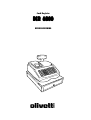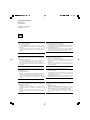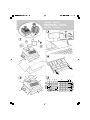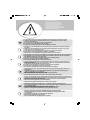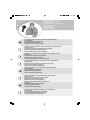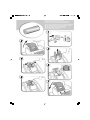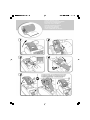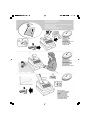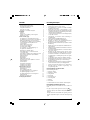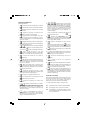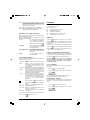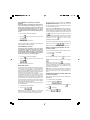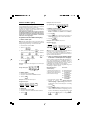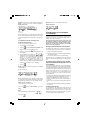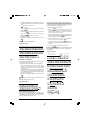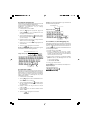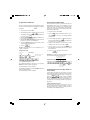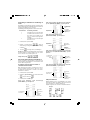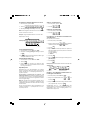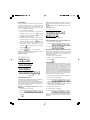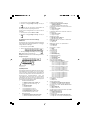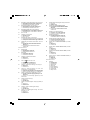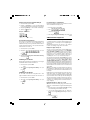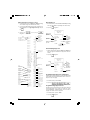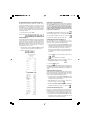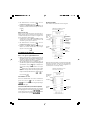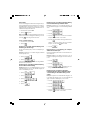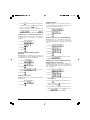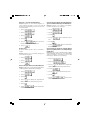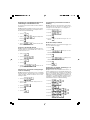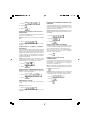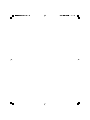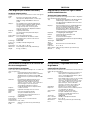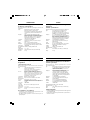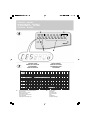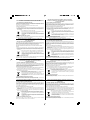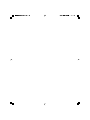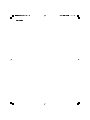Olivetti ECR 6800 Bruksanvisning
- Kategori
- Kassaregister
- Typ
- Bruksanvisning
Denna manual är också lämplig för

ECR 6800ECR 6800
ECR 6800ECR 6800
ECR 6800
Cash Register
BRUKSANVISNING

PUBLICATION ISSUED BY:
Olivetti S.p.A.
www.olivetti.com
Copyright
©
2007, Olivetti
All rights reserved
Your attention is drawn to the following actions that could compromise
the characteristics of the product:
• incorrect electrical supply;
• incorrect installation; incorrect or improper use, or, in any case, not in
accordance with the warnings given in the User Manual supplied with
the product;
• replacement of original components or accessories with others of a
type not approved by the manufacturer, or carried out by unauthorized
personnel.
Nous attirons votre attention sur les actions suivantes qui peuvent
compromettre la conformité attestée ci-dessus et les caractéristiques du
produit:
• Alimentation électrique erronée;
• Installation ou utilisation erronée ou non conforme aux indications
exposées dans le manuel d'utilisation fourni avec le produit;
• Replacement de composants ou d'accessoires originaux par des
pièces non approuvées par le constructeur, ou effectué par du personnel
non autorisé.
Wir möchten Sie darauf hinweisen, daß folgende Aktionen die oben
bescheinigte Konformität und die Eigenschaften des Produkts
beeinträchtigen können:
• Falsche Stromversorgung;
• Installations- oder Bedienungsfehler bzw. Nichtbeachtung der Hinweise
in der Bedienungsanleitung, die mit dem Produkt geliefert wurde;
• Das Auswechseln von Bauteilen oder Originalzubehör durch Unbefugte
oder das Ersetzen durch Teile, die nicht vom Hersteller anerkannt
werden.
Prestar mucha atención a las siguientes acciones que pueden
comprometer la conformidad arriba certificada y, obviamente, las
características del producto:
• Alimentación eléctrica errónea;
• Installación o uso erróneos, improprios o no conformes con las
advertencias detalladas en el manual de uso suministrado con el
producto;
• Sustitución de componentes o accesorios originales con otros no
aprovados por el fabricante o bien efectuada por parte personal no
autorizado.
Het is belangrijk te weten dat de volgende acties nadelige gevolgen kunnen
hebben voor de goede werking van het product:
• het verkeerd aansluiten van een stroombron;
• onjuiste installatie; onjuist of oneigenlijk gebruik, of handelingen die
worden uitgevoerd zonder inachtneming van de waarschuwingen in
de handleiding bij het product;
• vervanging van originele onderdelen of accessoires door onderdelen
of accessoires van een type dat niet is goedgekeurd door de fabrikant,
of vervanging die wordt uitgevoerd door onbevoegd personeel.
Chamamos a sua atenção para as seguintes acções que podem
comprometer o desempenho do produto:
• abastecimento de corrente não adequado;
• instalação incorrecta, utilização incorrecta ou indevida, ou não
respeitando os avisos descritos no Manual do Utilizador que é fornecido
com o produto;
• substituição de componentes originais ou acessórios por outros de
tipo não aprovado pelo fabricante, ou substituição realizada por
pessoal não autorizado.
Vær opmærksom på, at følgende handlinger kan beskadige
produktet:
• Forkert strømforsyning.
• Forkert installation, ukorrekt eller forkert brug eller, som under alle
omstændigheder, ikke er i overensstemmelse med advarslerne i den
medfølgende Brugervejledning.
• Udskiftning af originale dele eller tilbehør med andre typer, som ikke
er godkendt af fabrikanten, eller foretaget af uautoriseret personer.
Vi önskar fästa din uppmärksamhet på verksamheterna
som anges nedan, eftersom dessa kan kompromittera produktens
egenskaper:
• oriktig strömförsörjning;
• oriktig installation; oriktig eller olämplig användning, eller som i alla
falli inte överensstämmer med de varningar som ges i
användarhandboken som levereras tillsammans med produkten;
• byte av originalkomponenter eller tillbehör mot annan typ
som ej godkänts av tillverkaren, eller som utförts av obehörig
personal.

FIGURES - IMAGES
ABBILDUNGEN - FIGURAS
AFBEELDINGEN - FIGURAS
FIGURER - BILDER
4
2
1
3
5
6
7
8
9
1 234
5
12
14
15
25
23
21
22
20
19
18
10
13
16
24
17
11
9
7
8
6

1. Connect the power cord to an electrical outlet that is near the product and easily accessible.
2. Install your cash register on a flat and stable surface, at a location where no one can step on
or trip over the power cord.
3. Do not use your cash register near water, or with wet hands.
4. Do not expose your cash register to rain or moisture.
5. Unplug your cash register from the electrical outlet before cleaning.
SAFETY INFORMATION
INFORMATIONS DE SECURITE
SICHERHEITSVORSCHRIFTEN
INFORMACIÓN DE SEGURIDAD
VEILIGHEIDSINFORMATIE
INFORMAÇÃO SOBRE SEGURANÇA
SIKKERHEDSFORANSTALTNINGER
SÄKERHETSINFORMATION
1. Brancher le cordon d’alimentation à la prise électrique qui se trouve près du produit et facilement
accessible.
2. Initialiser la caisse enregistreuse sur une surface plaine et stable, dans une place où il n’y pas le
risque de presser ou de heurter le cordon.
3. Ne pas utiliser la caisse enregistreuse près de l’eau, ou avec les mains mouillées.
4. Ne pas exposer la caisse enregistreuse à la pluie ou à l’humidité.
5. Débrancher la caisse enregistreuse de la prise électrique avant de la nettoyer.
1. Das Netzkabel an eine Steckdose anschließen, die in der Nähe der Maschine und leicht zugänglich ist.
2. Die Registrierkasse auf einer ebenen stabilen Fläche installieren. Darauf achten, dass keiner über
das Netzkabel stolpern oder auf es treten kann.
3. Die Kasse nicht in der Nähe von Wasser oder mit nassen Händen benutzen.
4. Die Kasse nicht Regen oder Feuchtigkeit aussetzen.
5. Vor Reinigungsarbeiten die Kasse vom Stromnetz trennen.
1. Sluit het netsnoer aan op een stopcontact dat zich in de buurt van het kasregister bevindt en vrij
toegankelijk is.
2. Installeer uw kasregister op een plat en stabiel oppervlak, op een plaats waar niemand op het
netsnoer kan trappen of erover struikelen.
3. Gebruik uw kasregister niet in de buurt van water, of met natte handen.
4. Stel uw kasregister niet bloot aan regen of vocht.
5. Trek de stekker uit het stopcontact voordat u het kasregister gaat schoonmaken.
1. Conecte el cable de alimentación a una toma eléctrica que se encuentre cerca del producto y que
tenga un fácil acceso.
2. Instale su caja registradora en una superficie plana y estable, en un emplazamiento en el que nadie
pueda pisar el cable de alimentación o tropezar con él.
3. No utilice la caja registradora cerca del agua ni si tiene las manos húmedas.
4. No exponga la caja registradora a la lluvia o la humedad.
5. Desconecte la caja registradora de la toma eléctrica antes de la limpieza.
1. Ligue o cabo de alimentação a uma tomada eléctrica que esteja perto da máquina e seja de fácil acesso.
2. Instale a caixa registadora sobre uma superfície plana e estável, num local onde ninguém possa chocar
com ela ou tropeçar no cabo de alimentação.
3. Não utilize a caixa registadora perto de água, nem a manuseie se tiver as mãos molhadas.
4. Não exponha a caixa registadora a chuva ou humidade.
5. Desligue a caixa registadora da tomada de corrente antes de a limpar.
1. Tilslut de elektriske kabel til elnettet, som er ved siden af produktet og nemt tilgængelig.
2. Placér Deres kasseapparat på en flad, sikker og stabil overflade, et sted hvor ingen kan gå eller trampe
over det elektrisk kabel.
3. Brug ikke Deres kasseapparat i nærheden af vand, eller med våde hænder.
4. Deres kasseapparat må ikke udsættes for regn eller fugtighed.
5. Slut Deres kasseapparat fra elnettet inden de går i gang med rengøring.
1. Stoppa in nätsladdens stickkontakt i ett lättåtkomligt vägguttag nära apparaten.
2. Installera kassaregistret på en jämn och stabil yta där ingen kan trampa på eller snubbla
över nätsladden.
3. Använd inte kassaregistret nära vatten eller med våta händer.
4. Utsätt inte kassaregistret för regn eller fukt.
5. Dra ut stickkontakten från vägguttaget före rengöringen.

START UP - START UP
START UP - START UP
START UP - START UP
START UP - START UP
1. Plug the cash register into a electrical outlet and insert the batteries.
2. Load the paper.
3. Proceed with Quick Start Programming.
4. Perform basic sales transactions.
5. Get to know your cash register in depth.
HOW DO I PROCEED?
COMMENT JE DOIT PROCEDER?
VORGEHENSWEISE
¿QUÉ DEBO HACER A CONTINUACIÓN?
HOE GA IK TE WERK?
O QUE DEVO FAZER?
FREMGANGSMÅDE?
HUR GÅR JAG VIDARE?
1. Enchufe la caja registradora en una toma eléctrica e inserte las baterías.
2. Cargue el papel.
3. Continúe con la programación de la puesta en servicio rápida.
4. Realice transacciones de venta básicas.
5. Conozca más en detalle la caja registradora.
1. Brancher la caisse enregistreuse à la prise électrique et insérer les batteries.
2. Charger le papier.
3. Procéder avec la fonction Vite Démarre de Programmation.
4. Exécuter les transactions de ventes basiques.
5. Prendre confiance avec la caisse enregistreuse.
1. Die Kasse an eine Netzsteckdose anschließen und die Batterien einsetzen.
2. Papier laden.
3. Die Quick Start Programmierung durchführen.
4. Einfache Verkaufsvorgänge ausführen.
5. Sich mit allen Funktionen der Kasse vertraut machen.
1. Sluit het kasregister aan op een stopcontact en plaats de batterijen.
2. Plaats het papier.
3. Voer de snelstart-programmering uit.
4. Voer basis-verkooptransacties uit.
5. Leer uw kasregister grondig kennen.
1. Ligue a caixa registadora a uma tomada eléctrica e insira as pilhas.
2. Coloque o papel.
3. Continue com a Programação de Iniciação Rápida.
4. Realize transacções básicas de vendas.
5. Familiarize-se com a sua caixa registadora.
1. Tilslut kasseapparatet til elnettet og sæt batterierne i.
2. Sæt papir i.
3. Gå frem med Hurtig Start Programmering.
4. Indret basis salgstransaktioner.
5. Lær Deres kasseapparat at kende.
1. Sätt in kassaregistersladden i ett vägguttag och sätt i batterierna.
2. Ladda pappret
3. Gå vidare med programmeringen för snabbstart.
4. Utför grundläggande försäljningstransaktioner.
5. Fördjupa kännedomen om kassaregistret.

INSERTING MEMORY BACKUP BATTERIES
INSÉRER LES BATTERIES TAMPONS DE LA MÉMOIRE
BATTERIEN ZUR SPEICHERSICHERUNG EINSETZEN
INSERCIÓN DE LAS BATERÍAS DE RESPALDO DE LA MEMORIA
INSTALLEREN VAN DE BATTERIJEN VOOR NOODVOEDING
INSERIR AS PILHAS DE BACKUP DA MEMÓRIA
INDSÆT HUKOMMELSE BACKUP BATTERIER
SÄTTA I BACK-UP BATTERIERNA

LOADING THERMAL PAPER
INSTALLATION DU PAPIER THERMIQUE
EINLEGEN VON THERMOPAPIER
CARGA DEL PAPEL TÉRMICO
THERMISCH PAPIER PLAATSEN
COLOCAR PAPEL TÉRMICO
ISÆTNING AF TERMOPAPIR
LADDA VÄRMEKÄNSLIGT PAPPER
ES
LA MÉMOIRE
EINSETZEN
LDO DE LA MEMORIA
R NOODVOEDING
ÓRIA
RIER

DAILY JOB OPERATIONS
OPÉRATIONS QUOTIDIENNES
TÄGLICHE ARBEITEN
OPERACIONES COTIDIANAS DURANTE EL TRABAJO
DAGELIJKSE TAKEN
OPERAÇÕES DIÁRIAS
DAGLIGE ARBEJDSOPERATIONER
DAGLIGA ARBETSMOMENT
Morning startup
Démarre du matin
Einschalten zu
Geschäftsbeginn
Puesta en marcha al inicio
de la jornada
Morgens opstarten
Arranque da manhã
Morgens opstart
Sales transactions
Transactions de ventes
Verkaufsvorgänge
Transacciones de venta
Verkooptransacties
Transacções de vendas
Salgstransaktioner
Igångsättning på morgonen
End of day reports
Compte-rendu de fin journée
Berichte bei Geschäftsende
Informes de cierre de la
jornada
Einddaags-rapportages
Relatórios de fim de dia
Slut af dagens registreringer
Försäljingstransaktioner
Slut på dagen rapporter

1
SWENSKA
Innehåll
Huvudegenskaper
• 40 varugrupper och upp till 400 inställningar av
prisreferenser (Price Look-Up = PLU);
• 8 expeditnummer för kontroll av enskilda anställdas
försäljningsverksamhet;
• Electronisk journal med en max kapacitet av 3.000
transaktionsrader för lagring av samtliga data angående
försäljningstransaktioner; med indikering om EJ minne
i fullt eller nästan fullt tillstånd;
• 10-siffrrig VFD (Vacuum Fluorescent Display)-display
för expedit och kund;
• Inknappning av kvantiteter med användning av
decimalkomma;
• Träningsfunktion med tillämpligt lösenord;
• Kvitto på/av och kvittodupliceringsfunktioner;
• Möjlighet att aktivera ett expeditsäkerhetssystem
bestående av en tresiffrig säkerhetskod;
• Möjlighet att tilldela ett namn till varje expedit för snabb
identifiering;
• Definition av lösenord för apparatens Z administrations-
rapportfunktion;
• Kundanpassning av sidhuvud och definition av fottext för
försäljningskvitton;
• Speciella avrundningsfunktioner för schweizisk, dansk
och svensk valuta;
• Möjlighet att välja mellan engelska, franska, tyska,
spanska, holländska, portugisiska, danska och svenska
vid utskrift av kundkvitto och administrationsrapport;
• Programmering av avdelningarna (positiv och negativ
försäljning);
• 4 valutakurser med relaterade valutabeteckningar;
• Betalningstangenter för kontanter, check, konto och kort,
med beräkning av växelbelopp för alla betalningar;
• 4 olika momssatser;
• Möjlighet att programmera kassaregistret för utskrift av
ett visst antal momstotaler på försäljningskvittot;
• Visning av tid vid nertryckning av en av tangenterna;
• Back-up batteri för skydd av registrerings- och
programmeringsdata.
Kassaregistrets komponenter
Med hänvisning till bild 2:
1. Kundens display
2. Expeditens display
3. Tangentbord
4. Kassalåda
5. Kassalådans lås
6. Förvaringslåda
7. Elkabel
8. Kontrolllås
9. Skrivarutrymmets lock med kvittots utmatningsruta
Borttagbar kassalåda med lås
Hänvisning till bild 4. Kassalådan har fack för sedlar och
mynt.
Det går att öppna lådan genom att trycka på
eller
genom att skjuta på den dolda nödstoppsknappen under
registret.
Det går att helt ta bort kassalådan från registret genom att
lyfta den öppna lådan uppåt och dra den i riktning mot dig
själv.
Huvudegenskaper 1
Kassaregistrets komponenter 1
Borttagbar kassalåda med lås 1
Tangentbordsfunktioner 2
Kontrollås och knapp 2
Expeditens och kundens displayer 3
Feltillstånd 3
Felkoder 3
Radera fel 3
Ingrepp för återställning av kassaregister 3
Elektronisk journal 4
Komma snabbt i gång 5
Programmera för att snabbt komma i gång 5
Programmering av kassaregister och funktioner 6
Ändra programmeringen av kassaregistret 6
Programmering av rubriker genom användning
av det alfanumeriska tangentbordet och
teckentabellen 6
Kvittots sidhuvud och fottext 7
Ge namn till varugrupperna 8
Ge namn till PLU artiklar 8
Procentrabatt (-%) eller Påläggning (+%) 8
Programmera valutakurser 9
Beteckning för utländsk valuta 9
Avrundningsoption för schweizisk, dansk
och svensk valuta 9
Avrundning av bråkdelar för beräkning av moms 10
Skriva ut momsinformation på kundkvitton 10
Kalkylatorfunktion 10
Expeditsystem 11
Expeditnamn 12
Administratörlösenord 12
Använda kassaregistret skyddat av lösenord 12
Träningsfunktion 12
Systemoptioner 13
Konsekutivt kvittonummer 15
Inställning av Z1-räknare 15
Inställning av Z2-räknare 15
Administrationsrapporter 15
Rapport i läget X resp Z 15
Expeditrapport 16
PLU försäljningsrapporter 16
Programmeringsrapport för varugrupper 16
Programmeringsrapport för PLU 16
Programmeringsrapport för kassaregistret 17
Träningsrapport 17
Elektriska journalrapporter 17
Försäljningstransaktioner 18
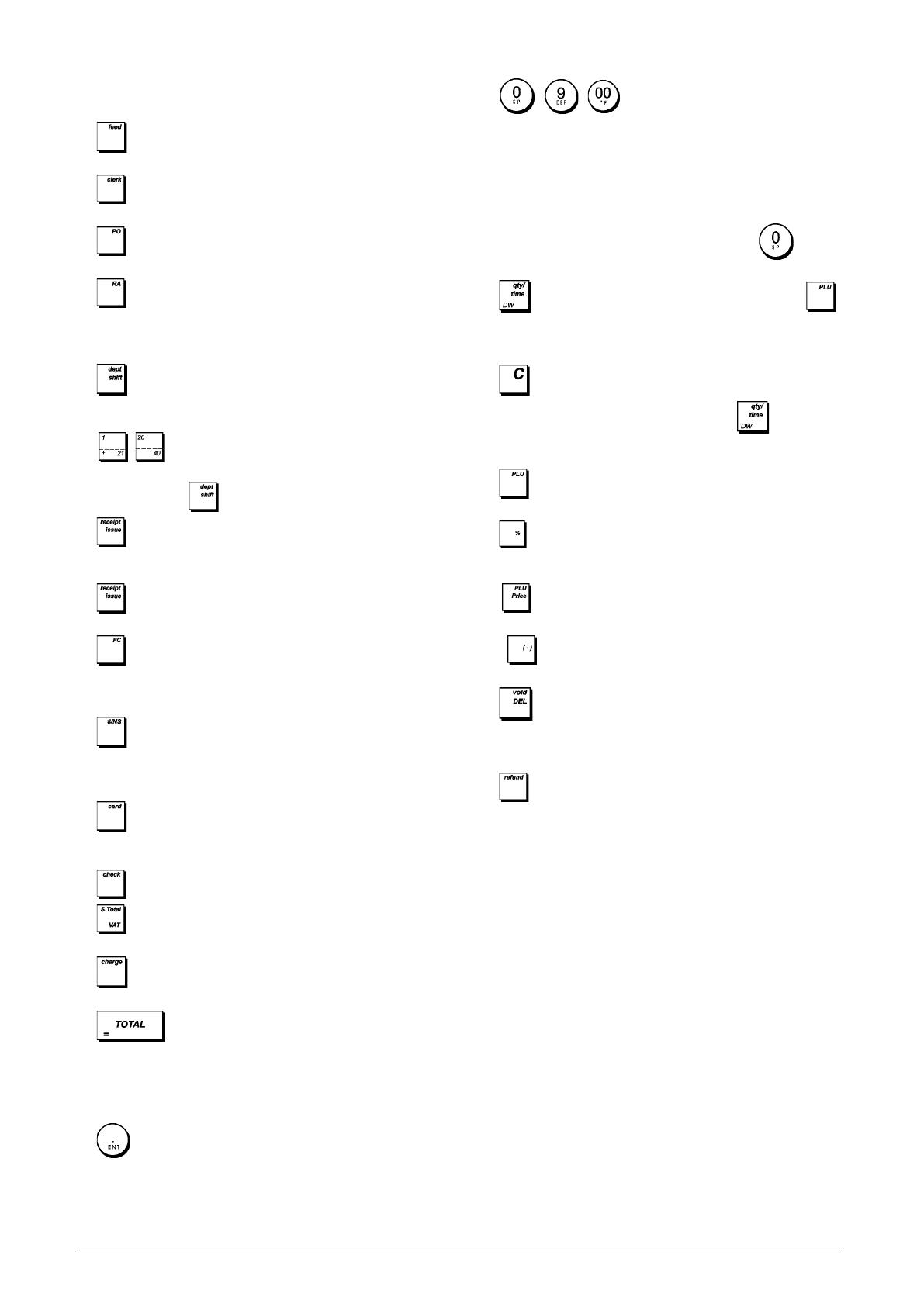
2
Tangentbordsfunktioner
Hänvisning till bilden 5:
1.
- Avancerar kvittot eller journalpappret en rad; när
tangenten hålls nertryckt avanceras pappret fortlöpande.
2.
- Bekräftar ett infört expeditnummer och en tresiffrig
säkerhetskod.
3.
- Registrerar alla pengar som avlägsnas från
kassalådan som inte ingår i en försäljning.
4.
- Registrerar den eventuella pengar som tas emot
på kontot som inte är en del av försäljningen, som t.ex.
pengar som läggs i lådan när en ny arbetsdag börjar kan
registreras som RA.
5.
- Möjliggör inknappning av priser för varugrupperna
21-40. Tryck på den här tangenten innan de tillämpliga
varugrupperna knappas in.
6.
- - Avdelningarna 1 till 20, för att ange försäljningar
av en eller flera artiklar till en speciell avdelning. Då den
trycks ned efter , registreras avdelning 21 fram till 40.
7. - Skriver en eller flera kopior ut av de sista
registrerade försäljningstransaktionerna (åsidosätter
läget Kvitto av som ställts in med motsvarande nyckel).
8. - Växlar mellan utskrift eller icke utskrift av
försäljningskvittot.
9. - Utländsk valutomvandlingsknapp används för att
automatisk kalkylera och visa värdet för den utländska
valuten av försäljningens delsumma eller ett specifikt
belopp som registrerats.
10.
- Öppnar kassalådan utan att registrera något
belopp eller när du vill växla kontanter för transaktioner
där ingen försäljning är inblandad. Skriver ut upp till ett
sjusiffrigt nummer på kvittot.
11.
- Registrerar försäljning på kredit, t ex med
betalningskort eller med kreditkort som används i alternativ
till det som används för försäljning på konto.
12.
- Registrerar försäljning betald med check.
13. - Visar delsumman av en försäljning och används
för programmering av momssatser.
14.
- Registrerar försäljningar som betalas med
kreditkort.
15.
- Summerar exakt transaktioner i kontanter,
beräknar rest och sammanräknar transaktioner som är
uppdelade på check eller kreditkort och kontanter. Den
här tangenten används också för att komma in på
kalkylatorfunktionen. I denna funktion används den som
“lika med” (=) tangent.
16.
- Lägger in ett decimalkomma för definition av
produktmängder med decimaler vid försäljnings-
transaktioner. Vid programmering av rubriker, bekräftar
lägger in ett mellanrum mellan tecknen.
17.
- / - Inknappningstal, visar hur många
gånger en viss artikel upprepar, lägger till och drar ifrån
procenttal och knappar in kodnummer för varugrupper.
Används för att mata in tecknen som visas på tillämplig
tangent och som visas I teckentabellen när du ska
definiera expeditnamn, sidhuvuden och/eller fottext för
kvitton, varugruppnamn, PLU produktnamn och
valutabeteckningar.
Under programmering av bildtext, lägger
till ett
mellanslag mellan tecknen.
18.
- Multiplicerar [VARUGRUPP] eller
inknappningar, visar aktuell tid och antalet rader som
fortfarande finns tillgängliga i den elektroniska journalens
minne i lägena REG och JRNL.
19.
- Raderar en inknappning som utförts från det
alfanumeriska tangentbordet eller med
tangenten
innan en transaktion slutförs med en varugrupps- eller
funktionsknapp. Används även för att radera feltillstånd.
20. - Registrerar ett förinställt pris på en enskild artikel
till avsedd varugrupp.
21.
- Används för att lägga till eller dra av procentsatsen
från en artikel eller en hel försäljning. Procentdelen kan
förprogrammeras eller anges manuellt.
22.
- Används för att manuellt ange ett pris för en
PLU-artikel.
23.
- Används för att dra av en summa från
försäljningens total.
24.
- Raderar den sist inknappade artikeln och används
för att korrigera särskilda fel efter att de behandlats och
skrivits ut. Vid programmering av rubriker, raderas de
inknappade tecknen från höger till vänster.
25.
- När den används som kupongtangent dras ett
belopp av från en artikel eller ett försäljningstotal, liksom
när det handlar om en kupongrabatt. När den används
som återbetalningstangent dras en artikel av som lämnas
tillbaka för återbetalning.
Kontrollås och knapp
Denna kontrollåsknapp måste ställas på rätt position för att
kassaregistret ska kunna fungera, för att ställa in program
och för att skriva ut eller nollställa totalbelopp för
administrationsrapporten. Med hänvisning till bild 3:
1. Vrid kontrollnyckelns till läget som anges nedan.
PRG Används för att sätta och ändra programinställningar.
OFF Kassaregistret slås av och kan inte användas.
REG (På/Kundkvitto) – Kassaregistret ställs in för stand-
ard försäljningstransaktioner. Ett kundkvitto skrivs
ut för varje transaktion.

3
SWENSKA
JRNL (På/Journal) – Kassaregistret ställs in för standard
försäljningstransaktioner. En journalrapport skrivs ut
för varje transaktion. Funktionen för kvitto på/av, som
aktiveras via tangent, fungerar inte i detta läge
(transaktionen skrivs alltid ut).
X1/X2 Skriver ut X administrationsrapporten (middag).
Z1/Z2 Skriver ut Z administrationsrapporten (slut på dag) och
nollställer totalerna (utom totalsumman).
Expeditens och kundens displayer
Ditt kassaregister är försett med två 10 siffrig VFD (Vacuum
Fluorescent Display) display.
Med hänvisning till bilden 6, läses displayen från vänster
till höger enligt det följande:
C1...C8 (1) - När expeditsystemet är aktivt
visas expeditkoden som knappats
in före arbetet i läget REG eller
JRNL, eller när du trycker på
.
Varugrupp (2) - En uppsättning av siffror som
visar varugruppen som trycks ner
vid varje inknappning.
Upprepa/Multiplicera (3) - När artiklar upprepas eller mul-
tipliceras visas en siffra för att ange
antalet artiklar som knappats in till
ett givet pris.
Belopp (4) -Visar inknappat belopp och
försäljningstotaler.
Speciella symbolindikatorer
Speciella symboler visas längst till vänster på displayerna
när kassaregistret är i gång:
C (Betalas) Indikerar växelpengar som ska betalas till
kunden.
E (Fel) Indikerar när ett fel uppstår under
användningen eller under programme-ringen
av kassaregistret. En felsignal hörs för att
varna expediten.
ST (Sub-total) Indikerar att det visade beloppet är delsumman
av transaktionen, inkl moms i tillämpliga fall.
- (Minus) Visar en negativ inknappning. Visar också en
kontant betalning, om delsumman eller
totalsumman är ett negativt tal beroende på
tillbakalämning eller återbetalning.
_ (Rad) Anger, på displayens nedre del, från vänster
till höger: kalkylatorfunktion, läget Kvitto av
och träningsfunktion. Längst till höger anges
en elektronisk journal i nästan fullt tillstånd
(mindre än 700 transaktionsrader
tillgängliga).
Kommer upp när tangenten är nertryckt
för att indikera att beloppet visas i utländsk
valuta.
CA Indikerar en försäljningstransaktion genom
(Kontanter) betalning med kontanter.
Ch (Check) Indikerar en försäljningstransaktion genom
betalning med check.
Cr Anger en försäljningstransaktion som betalts
(Debitering) av kreditkort.
Dessa symboler raderas automatiskt när nästa inknappning
utförs eller när
tangenten trycks ner.
Feltillstånd
Felkoder
Följande felkoder kan visas:
E1 Funktionsfel
E2 Försäljningsbelopp överskridet
E3 Nollpris inmatningsfel
E4 Felaktig full-void inmatning
E5 Expeditnummer och lösenord erfordras
E6 Administratörlösenord erfordras
Radera fel
Tryck på tangenten för att radera ett fel. Signalen
upphör, displayen raderas och tangentbordet låses upp så
att du kan gå vidare med transaktionen eller starta om
programmet.
I det fall det inte skulle gå att radera ett feltillstånd genom att
trycka på
tangenten återställer du kassaregistret genom
att utföra en av de tre ingreppen för återställning av kassa-
registret som beskrivs i avsnittet nedan.
Ingrepp för återställning av kassaregister
I det fall kassaregistret inte skulle fungera, t ex medan du
programmerar och det inte går att stoppa felsignalen genom
att trycka på
tangenten, återställ kassaregistret.
Återställning kan utföras på tre olika sätt; se noga upp när
du väljer det ingrepp som ska utföras eftersom det finns
risk att du raderar rapportdata och kassaregister-
programmeringsdata.
Delvis återställning
En delvis återställning raderar endast kassaregistrets
arbetsminne.
1. Vrid nyckeln i kontrollåset till läget OFF.
2. Tryck på tangenten i två sekunder och skriv sedan
.
Om kassaregistret förblir i feltillstånd ska du gå vidare
med ingreppet Full återställning – Rapporter.
Full återställning - Rapporter
Vid Full återställning – Rapporter raderas kassaregistrets
arbetsminne, alla totaler och räknare (samtliga rapport-
data).
1. Vrid nyckeln i kontrollåset till läget OFF.
2. Tryck på tangenten i två sekunder och skriv sedan
.

4
Full återställning - Inmatning av nytt språk
utesluten
En Full återställning - Inmatning av nytt språk utesluten,
raderar kassaregistrets arbetsminne, alla totaler och
räknare (alla rapportdata) ochdessutom raderas alla
kassaregisterprogrammeringsdata utom de språk-
specifika rubrikerna som programmerats. Var ytterst
försiktig när du använder den här återställnings-funk-
tionen.
1. Vrid nyckeln i kontrollåset till läget OFF.
2. Tryck på tangenten i två sekunder och skriv sedan
.
3. Omprogrammera kassaregistret.
Om kassaregistret förblir i felstillstånd ska du gå vidare med
ingreppet Full återställning - Alla data.
Full återställning - Alla data
Vid ingreppet Full återställning - Alla data raderas
kassaregistrets arbetsminne, alla totaler och räknare
(samtliga rapportdata) och dessutom raderas alla
kassaregisterprogrammeringsdata. Se ytterst noga upp
när du använder den här återställningen. Använd den
här metoden endast som sista möjliga åtgärd.
1. Vrid nyckeln i kontrollåset till läget OFF.
2. Tryck på
tangenten i två sekunder och skriv sedan
.
3. Omprogrammera kassaregistret.
Elektronisk journal
Kassaregistret är utrustat med ett dynamiskt minne för den
elektroniska journalen (EJ) vilken som standard innehåller
3.000 rader med försäljningsdata. Under transaktionerna
registreras försäljningsdata fortlöpande i detta minne så att
du hela tiden hålls uppdaterad med de verkliga försäljnings-
uppgifterna som ryms på de sista 3.000 raderna.
Det går dock att programmera kassaregistret så att den
elektroniska journalen fungerar på standardsätt. I detta fall
programmeras minnet för att hålla kvar högst 3.000
försäljningsdatarader innan du uppmanas rensa minnet. Den
elektroniska journalen lagrar alla försäljningskvitton som
registrerats i REG och JRNL lägena, vilket gör det möjligt att
skriva ut den här rapporten när som helst eller när minnet
uppnår tillståndet nästan fullt eller fullt.
Programmering av kassaregistret för en elektronisk journal
med standardfunktion:
1. Kontrollnyckelns position: PRG.
2. Tryck ner
.
OBS! Du kan även anpassa antingen den elektroniska
journalens innehåll genom att programmera systemoptione-
rna 4, 5, 6 och 7. För information, se "Systemoptioner".
När den elektroniska journalen befinner sig i tillståndet
nästan full, kommer det att finnas mindre än 700 rader till
förfogande i journalens minne.
En varningspipsignal kommer att höras vid början och slutet
av varje transaktion som utförs.
När journalen uppnår tillståndet full, kommer det att finnas
mindre än 300 rader till förfogande i minnet. Ett meddelande
visas med indikation om att journalminnet är fullt och samtidigt
hörs en varningspipsignal vid början av en transaktion; tryck
på eller gå vidare med nya transaktioner; kom dock
ihåg att transaktionsdata INTE kommer att lagras i minnet
och den löpande kvittoräknaren kommer inte att fortsätta
räkningen. Tryck på
om du önskar avsluta
försäljningstransaktionen.
För att få veta hur många rader som återstår i den elektroniska
journalen trycker du på
i läget REG och
medan du befinner dig utanför en försäljningstransaktion.
Utskrift och radering av innehållet i den elek-
troniska journalen
Se till att det finns tillräckligt med papper laddat i skrivaren.
1. Kontrollnyckelns position: Z1/Z2.
2. Tryck på
.
För att återuppta utskriften, tryck på
igen. Tryck på
för att avbryta utskriften av rapporten. För att stoppa
utskriften av rapporten, tryck på
.
När innehållet i den elektroniska journalen har skrivits ut,
kommer ett meddelande att visas och en pipsignal höras
vilket betyder att EJ minnet har återställts till dess högsta
programmerade radkapacitet.
OBS! Du kan också skriva ut innehållet i den elektroniska
journalen medan kontrollnyckelns befinner sig i läget X; i
detta fall kommer dock inte det elektroniska minnet att
rensas.
Nollställa den elektroniska journalens minne utan
att skriva ut innehållet
Innehållet i den elektroniska journalens minne nollställs men
skrivs inte ut:
1. Kontrollnyckelns position: Z1/Z2.
2. Tryck ner .
För att avbryta en radering av minnet, tryck på
i stället
för på
, det vill säga:
Tryck på
.

5
SWENSKA
Komma snabbt i gång
I det här avsnittet ges anvisningar om hur du kan program-
mera grundläggande kassaregisterfunktioner så att det blir
möjligt att genast använda den nya apparaten.
Program och transaktionsinformation för administrations-
rapporter finns lagrade i kassaregistrets minne vilket är
skyddat genom back-up batterier.
Innan du börjar programmera kassaregistret eller utför
försäljningstransaktioner, ska du sätta i batterierna för
att spara denna information i det fall strömavbrott skulle
uppstå eller om kassaregistersladdens stickkontakt
skulle dras ut från vägguttaget.
Programmera för att snabbt komma i gång
1. Ställa in önskat språk
OBS! Efter det att du ställt in avsett språk, kommer kassa-
registret att automatiskt utföra en nollställning och raderar då
alla lagrade programmerings- och transaktionsdata.
1. Kontrollnyckelns position: PRG.
2. Tryck ner
.
3. Tryck på din språkbetecning:
för spanska,
för franska, för tyska, för holländska,
för portugisiska, för danska, för
svenska, eller
för engelska.
4. Tryck på
.
Exempel: Programmera kassaregistret för att skriva ut på
svenska.
Knappa in/Tryck på:
.
2. Ställa in datum
1. Kontrollnyckelns position: PRG.
2. Knappa in aktuellt datum i DDMMÅÅ formatet.
3. Tryck på .
Exempel: Ställ in datumet 25 maj 2007.
Knappa in/Tryck på:
3. Ställa in tid
1. Kontrollnyckelns position: PRG.
2. Knappa in aktuell tid i TT:MM, 24-timmarsformatet.
3. Tryck på
.
Exempel: Ställ in tiden 3:30 PM.
Tryck på/Knappa in:
4. Ställa in en fast momssats
1. Kontrollnyckelns position: PRG.
2. Knappa in [nummer] som representerar momsen (1 för
MOMS1, 2 för MOMS2, 3 för MOMS3 och 4 för MOMS4).
3. Tryck på .
4. Knappa in momssatsen. Fem siffror kan användas och
du MÅSTE knappa in tre siffror efter decimalkommat.
5. Tryck på .
Exempel: Ställ in en MOMS1 sats på 5,50%.
Knappa in/Tryck på:
OBS! Skriv ut en Z räkenskapsrapport innan du ändrar en
momssats. Se "X1 och Z1 räkenskapsrapport".
Se avsnitten "Avrundning av bråkdelar för beräkning av
moms" och "Skriva ut momsinformation på kvitton" för ytter-
ligare momsrelaterade funktioner.
5. Länka en multipel/enskild artikelförsäljning,
skattestatus och artikelpris till en varugrupp
Det finns totalt 40 varugrupper tillgängliga på ditt kassare-
gister. Vid programmering av en varugrupp tilldelas en
multipel/enkel artikelförsäljning (plus/minus) och ett för-
programmerat skattestatus till denna. Det går sedan att
valfritt tilldela ett förinställt pris till varugruppen.
Ett tresiffrigt varugruppsstatus kan programmeras genom
användning av följande optioner:
Multipel/Enskild typ av Skattestatus
artikelförsäljning
0 = Multipel artikelförsäljning (plus)
00 = Ej beskattningsbar
1 = Enskild artikelförsäljning (plus) 01 = Beskattningsbar
2 = Multipel artikelförsäljlning (minus) med MOMS 1
3 = Enskild artikelförsäljning 02 = Beskattningsbar
med MOMS 2
03 = Beskattningsbar
med MOMS 3
04 = Beskattningsbar
med MOMS 4
1. Kontrollnyckelns position: PRG.
2. Knappa in optioner för [Multipel/Enskild
artikelförsäljning] och [Skattestatus] genom att hänvisa
dig till tabellen ovan. Du måste knappa in en tresiffrig
statuskod.
3. Tryck på .
4. Knappa in ett [enhetspris] för tilldelning till en specifik
artikel och tilldela det sedan till en varugrupp genom att
trycka på den tillämpliga varugrupptangenten
till
. Använd tangenten för varugrupper från
21 till 40.
Språkidentifikationsknapp
Dag
Månad År
Timme
Minuter
Momsnummer
50
5

6
Exempel: Programmera en multipel artikelförsäljning (plus),
MOMS 2 och ett pris på € 2,50 för en artikel i varugrupp 2.
Knappa in/Tryck på:
Efter programmeringen av varugrupperna kan du skriva ut
en rapport som visar programmeringsvärdena. Se avsnittet
”Programmeringsrapport för varugrupper” för ytterligare de-
taljer.
6. Programmera ett fast referenspris (PLU)
Skapa ett fast referenspris
Det går att programmera upp till 400 PLU.
1. Kontrollnyckelns position: PRG.
2. Tryck på
, knappa in [PLU numret (mellan 1 och
400)] och tryck sedan på
tangenten.
3. Knappa in [styckepriset] som du vill tilldela till PLU (till
två decimaler).
4. Tryck på tillämplig varugrupptangent till för
att tilldela PLU till en varugrupp från 1 till 40. I det fall
skatt krävs för en viss PLU artikel, ska du se till att PLU
numret, som är relaterat till artikeln, länkas till en
varugrupp som är programmerad för skatt. För att
programmera en varugrupp för skatt hänvisas du till
avsnittet “Länka en multipel/enskild artikelförsäljning,
skattestatus och artikelpris till en varugrupp”.
5. Tryck på
.
Exempel: Skapa PLU 1 med ett styckepris på € 2,69 tillde-
lat till varugrupp 3.
Knappa in/Tryck på:
Efter programmeringen av PLU artiklarna, kan du skriva ut
en rapport som visar programmeringsvärdena. Se avsnittet
”Programmeringsrapport för PLU” för ytterligare detaljer.
Radera ett fast referenspris
1.Kontrollnyckelns position: PRG
2.Tryck på , knappa in [PLU-numret] och tryck på
.
3.Tryck på tillämplig varugrupptangent
till .
4.Tryck på .
Exempel: Radera PLU 1 som tilldelats avdelning 3.
Knappa in/Tryck på:
Programmering av kassaregister
och funktioner
Program och transaktionsinformation för administrations-
rapporter finns lagrade i kassaregistrets minne vilket är
skyddat genom back-up batterier.
Innan du börjar programmera kassaregistret eller utför
försäljningstransaktioner, ska du sätta i batterierna för
att spara denna information i det fall strömavbrott skulle
uppstå eller om kassaregistersladdens stickkontakt
skulle dras ut från vägguttaget.
Ändra programmeringen av kassaregistret
I det fall du önskar ändra någon av apparatens inställningar
(t ex uppdatering av momssatser, PLU eller valutakurser):
• Vrid kontrollnyckelns till PRG-läget.
• Kör programmet på nytt och bekräfta enligt förklaringen
i de följande avsnitten.
• För kontrollnyckelns till ett annat funktionsläge.
Inknappning av en ny inställning kommer automatiskt att
skriva över den tidigare inknappningen för samma inställ-
ning.
Programmering av rubriker genom använd-
ning av det alfanumeriska tangentbordet och
teckentabellen
För programmering av sidhuvuden och hövlighetsmeddel-
anden, PLU produktnamn, varugruppnamn, expeditnamn
och utländsk valutabeteckning går det att använda endast
den alfanumeriska delen av tangentbordet för att knappa in
stora bokstäver utan accenter och teckentabellen för att
knappa in små bokstäver, stora och små bokstäver med
accenter, specialtecken eller symboler. Följande rubriker
kan programmeras:
• Upp till 400 PLU artikelnamn med maximalt 12 tecken var
• Upp till 40 avdelningsnamn med maximalt 12 tecken var
• Upp till 8 expeditnamn med maximalt 12 tecken var
• Kvittots överskrifter upp till 6 rader med maximalt 24
tecken var
• Kvittots fotnoter upp till 4 rader med maximalt 24 tecken
var
• Upp till 4 identifieringar av utländska valutor med maximalt
10 tecken var.
Använda tangentbordet
För användning av det alfanumeriska tangentbordet vid
inknappning av stora figurtextbokstäver placerar du den
önskade bokstaven och trycker på den associerade alfa-
numeriska tangenten det antal gånger det krävs för att visa
den (visas längst till höger på displayen).
PLU nummer
PLU pris
Varugrupp
Multipel positiv
artikelförsäljning
Skattestatus
Enhetspris
Varugrupp
Varugrupp
PLU nummer

7
SWENSKA
• Om samma alfanumeriska tangens måste användas för
de efterföljande bokstäverna i en figurtext trycker du på
mellan de två bokstäverna.
• Tryck på
tangenten också om du önskar lägga in
mellanrum.
• Eventuella felaktiga bokstäver kan raderas genom att
trycka på
vilken fungerar som en typisk
backstegningstangent, vilken också finns
tillgänglig på datorer.
• Bekräfta den slutgiltiga rubriken genom att trycka på
.
Exempel: Knappa in ordet BÖCKER.
Knappa in/Tryck på:
Använda teckentabellen
Teckentabellen tillhandahåller alla bokstäver och symboler
som kassaregistret kan skriva ut.
För användning av den här tabellen hänvisas till bilden 7:
• Leta först reda på den bokstav eller symbol du önskar
skriva ut och identifiera sedan den motsvarande
alfanumeriska tangenten som finns i den första spalten
på vänster sida.
• Tryck ner den alfanumeriska tangenten på tangentbordet
det antal gånger som behövs för att välja tecknet. I den
översta raden på tabellen kan du läsa hur många gånger
du ska trycka ner tangenten.
• Bekräfta den slutgiltiga rubriken genom att trycka på
.
OBS! Speciella nationella bokstäver med accenter visas
inte.
Exempel: Välj bokstäverna L och Ü.
Knappa in/Tryck på:
Kvittots sidhuvud och fottext
Kassaregistret har en grundinställning som möjliggör utskrift
av ett sidhuvud på samtliga kundkvitton när kontrollnyckelns
står i REG läget. Det kan även skriva ut en specialanpassad
fottext, i det fall du programmerat denna.
Sidhuvudet på kvittot kan innehålla 6 rader med vardera 24
tecken, fottexten 4 rader med vardera 24 tecken. Det går att
ändra kassaregistrets standardsidhuvud eller den programme-
rade fottexten genom att använda det numeriska tangentbordet
och/eller teckentabellen för att knappa in tecknen.
1. Kontrollnyckelns position: PRG.
2. Tryck på
tangenten upprepade gånger tills
meddelandet "HD1" visas för att indikera den första
raden på kvittots sidhuvud, eller "FT1" för att indikera
den första raden på kvittots fottext.
3. Tryck på varugrupptangenten
upprepade gånger
tills det önskade radnumret på sidhuvudet eller fottexten
visas till vänster på operatörens display.
4. Knappa in bokstäverna eller tecknen för strängen du
önskar anpassa och tryck sedan på .
5. Upprepa stegen 3 och 4 om du önskar kundanpassa de
återstående programmerbara raderna i sidhuvudet eller
fottexten.
6. Tryck på
tangenten för att avsluta.
Exempel: Ändra den tredje raden i standardsidhuvudet till
VÄLKOMMEN TILLBAKA detta med användning av
teckentabellen.
Knappa in/Tryck på:
L
Ü
Ü
V
Ä
L
M
M E N
L B
AAK
K O
Bekräfta inknappning
av sidhuvud
Gå ur
Val av raden i kvittots sidhuvud
TI L
Koppla till läget för defini-
tion av kvittots sidhuvud
R
B Ö
K E
C

8
Ge namn till varugrupperna
Du kan tilldela ett namn med en längd på upp till 12 tecken till
var och en av de 40 tillgängliga varugrupperna.
Varugruppnamnet du definierar kommer att skrivas ut på
kundkvitton, journalrapporter och på samtliga
administrationsrapporter.
1. Kontrollnyckelns position: PRG.
2. Tryck på
tangenten upprepade gånger tills
meddelandet "DP01" visas och indikerar den första
varugruppen som kan definieras.
3. Tryck på varugrupptangenten
upprepade gånger
tills det önskade varugruppnumret visas till vänster på
operatörens display.
4. Knappa in bokstäver eller tecken för strängen du önskar
definiera och tryck sedan på
.
5. Upprepa steg 3 och 4 för alla de varugruppnamn du
önskar definiera.
6. Tryck på
tangenten för att avsluta.
Exempel: Ge namnet "BÖCKER" till varugruppen 3 genom
att använda det alfanumeriska tangentbordet.
Knappa in/Tryck på:
Ge namn till PLU artiklar
Efter att ha associerat ett pris till en PLU kod, kan du ge ett
namn till PLU för att identifiera produkten den representerar.
Namnet du kan associera till PLU koden får ha en längd på
högst 12 tecken. PLU namnen som definieras kommer att
skrivas ut på kundkvitton, journalrapporter och på PLU
administrationsrapporter.
1. Kontrollnyckelns position: PRG.
2. Tryck på
tangenten för att visa meddelandet "PL001"
vilket indikerar den första PLU:n.
3. Tryck på varugrupptangenten
upprepade gånger
tills det önskade PLU numret visas till vänster på
operatördisplayen.
4. Knappa in namnet som ska ges till PLU:n och tryck
sedan på
.
5. Upprepa stegen 3 och 4 för alla PLU namn du önskar
definiera.
6. Tryck på
tangenten för att avsluta.
Exempel: Ge namnet "KAFFE" till PLU 2 genom att använda
det alfanumeriska tangentbordet.
Knappa in/Tryck på:
Procentrabatt (-%) eller Påläggning (+%)
Vid inställning av den här optionen beräknas automatiskt den
förinställda rabatten eller påläggningsbeloppet varje gång du
trycker på
tangenterna. Procentsatsen kan dras av
som rabatt från eller läggas på till en enskild artikel eller till en
total försäljningstransaktion.
1. Kontrollnyckelns position: PRG.
2. Knappa in [siffrorna] som utgör den önskade
procentsatsen. Upp till fyra siffror från 0 till 99,99 kan
användas. Två siffror måste placeras före decimalkommat
och två måste placeras efter detta.
3. Definiera om procentsatsen är en rabatt eller ett tillägg
genom att trycka på den tillämpliga koden som visas
nedan:
0 = Procentsats för tillägg
1 = Procentsats för rabatt
4. Tryck
för att spara satsen.
Exempel: Programmera en standard procentrabatt på 5,50%.
Knappa in/Tryck på:
Enheter Decimaler
Tecken
Bekräfta inknapp-
ning av PLU namn
Gå ur
Koppla till läget för defini-
tion av PLU namn
Val av PLU nummer
Koppla till läget för defini-
tion av varugruppens namn
Val av
varugruppnummer
Bekräfta inknappning
av varugruppens namn
Gå ur

9
SWENSKA
Programmera valutakurser
Du kan programmera upp till fyra olika valutakurser. Valuta-
kursen visas varje gång du trycker på
vid en försäljnings-
transaktion.
1. Kontrollnyckelns position: PRG.
2. Skriv identifieringsnumret till som motsvarar
den utländska valutans växlingskurs som du vill definiera
och tryck sedan på
.
3. Knappa in [decimalkommats läge] för valutakursen (0-
8 siffror efter decimalkommat).
4. Knappa in [decimalkommats läge] för det konverterade
beloppet (0-3 siffror efter decimalkommat).
5. Knappa in [valutakursen] med upp till sex siffror utan att
specificera något decimalkomma.
6. Tryck på .
Exempel: Programmera den första valutakursen som:
1 EUR = 1,1579 USD.
Knappa in/Tryck på:
Då valutakursberäkningens alternativ 15 är inställt på
Dividera, beräknas beloppet enligt följande:
Konverteringsbelopp = Subt / valutakurs
Då valutakursberäkningen är inställt på Multiplicera, beräk-
nas beloppet enligt följande:
Konverteringsbelopp = Subt x valutakurs.
Beteckning för utländsk valuta
Du kan definiera en beteckning för utländsk valuta med en
längd upp till 10 tecken för var och en av valutakurserna som
programmerats. Beteckningen för den utländska valutan
kommer att skrivas ut på kundkvittot, vid försäljnings-
transaktioner där betalningen sker i utländsk valuta, samt i
administrationsrapporterna.
1. Kontrollnyckelns position: PRG.
2. Tryck på tangenten till meddelendet "FC1" visas
och indikerar den första av de fyra möjliga utländska
valutakurserna.
3. Tryck på varugrupptangenten
upprepade gånger
tills det önskade identifikationsnumret för valutakursen
visas till vänster på operatördisplayen.
4. Knappa in beteckningen som ska tilldelas till den
valutakurs som valts och tryck sedan på
.
5. Upprepa stegen 3 och 4 om du önskar tilldela en
beteckning till de återstående valutakurserna, i det fall
dessa definierats.
6. Tryck på
tangenten för att avsluta.
Exempel: Ge beteckningen "USD" till valutakursen 1 genom
att använda det alfanumeriska tangentbordet.
Knappa in/Tryck på:
Avrundningsoption för schweizisk, dansk och
svensk valuta
Vad det gäller schweizisk franc, dansk krone och svensk
krona går det att programmera apparaten så att transaktions-
beloppet automatiskt konsekvent rundas av varje gång du
trycker på
, eller på en tangent för [betal-
ning]. Det avrundade resultatet kommer att visas på opera-
tör- och kunddisplayen och skrivas ut på kundkvittot och
journalrapporten. Totaljusteringarna indikeras i räkenskaps-
rapporterna.
Ställa in avrundningsoptionen
Med hänvisning till avsnittet "Systemoptioner" kan du
genom att ställa in optionen 14 till avsett värde (1, 2 eller 3)
programmera apparaten så att den avrundar delsummor
eller betalningar i den tillämpliga valutan.
Koppla till läget för definition
av utländsk valuta
Bekräfta inknappning
av beteckning för ut-
ländsk valuta
Gå ur
ID-nummer för
valutakurs
Valutakurs (1,1579 USD)
Decimalkommats pla-
cering för valutakurs
Decimalkommats placering
för konverterat belopp

10
Avrundning av bråkdelar för beräkning av
moms
Avrundningen av bråkdelar används för att avrunda siffror
med decimaler uppåt eller nedåt till det närmaste heltalet och
används för beräkning i procent av moms.
Välj tillämplig avrundning bland de tre alternativen nedan:
Statusnummer Avrundning av bråkdel
0 en bråkdel av ett öre avrundas nedåt
1 en bråkdel under ett halvt öre avrun-
das nedåt och en bråkdel över ett
halvt öre avrundas uppåt (grundin-
ställning)
2 en bråkdel av ett öre avrundas uppåt
till nästa övre öre
1. Kontrollnyckelns position: PRG.
2. Knappa in systemoptionen åtföljd av
statusnumret [0, 1 or 2] för att välja önskad avrundning
av bråkdel.
3. Tryck på
för att lagra den nya inställningen.
Exempel: Programmera avrundnignskoden så att en bråk-
del under ett halvt öre avrundas nedåt ett öre och en bråk-
del över ett halvt öre avrundas uppåt ett öre.
Knappa in/Tryck på:
Skriva ut momsinformation på kundkvitton
Du kan programmera kassaregistret så att det skriver ut
momsinformation på kundkvittot i överensstämmelse med
kraven i ditt företag eller land.
Programmera kassaregistret för utskrift av
erfordrad momsinformation
Med hänvisning till avsnittet "Systemoptioner" kan du,
genom att ställa in optionerna 36, 37, 38, 39, 40 och 41,
programmera kasssaregistret för utskrift av den moms-
information du behöver.
1. Kontrollnyckelns position: PRG.
2. Knappa in [optionsnummer] och sedan statusnumret
och tryck sedan på .
3. Kontrollnyckelns till OFF läget.
Kvitto med beräkning totalt momsbelopp
(TOTAL MOMS) - Systemoption 37
Kvitto med beskattade försäljningstotaler uppdelade
per sats (BELOPP INKL MOMS) - Systemoption 38
Kvitto med totalt beskattat belopp
(TOTALT INKL MOMS) - Systemoption 39
Kvitto med beskattade försäljningstotaler exkl moms
uppdelade per sats (BELOPP EXKL MOMS) - System-
option 40
Kvitto med beskaddade försäljningstotaler exkl moms
(TOTALT EXKL MOMS) - Systemoption 41
Kalkylatorfunktion
Kalkylatorfunktionen är en ej-utskriftfunktion som endast
kan kommas åt i REG- eller JRNL-positionen. Ett lösenord
ska programmeras för kalkylatorfunktionen.
Följande tangenter kan användas i kalkylatorfunktionen:
Tangent
till
Momstotaler
per
programmerad
sats
Programmerade
momssatser
Summa av
beskattade
försäljningstotaler
(exkl moms)
Momstotaler
per
programmerad
sats
Programmerade
momssatser
Beskattade
försäljningstotaler
(exkl moms)
uppdelade per
sats
Summa av
enskilda
momstotaler
Momstotaler
per
programmerad
sats
Programmerade
momssatser
Momstotaler per
programmerad
sats
Programmerade
momssatser
Beskattade
försäljningstotaler
uppdelade per
sats
Momstotaler
per
programmerad
sats
Programmerade
momssatser
Summa av
beskattade
försäljnngstotaler

11
SWENSKA
Programmera Kalkylatorfunktionens lösenord
1. Kontrollnyckelns position: PRG.
2. Tryck på
.
3. Skriv det [4-siffriga lösenordet] och tryck på
.
OBS! Det 4-siffriga lösenordet kan inte vara 0000 eftersom
det inte motsvarar ett lösenord.
Exempel: Ange Kalkylatorfunktionens lösenord 1962.
Skriv/Tryck på:
Gå in i kalkylatorfunktionen
1. Kontrollnyckelns position: REG eller JRNL.
2. Knappar du in detta [fyrsiffrigt lösenord] och trycker
på .
3. En rad visas längst till vänster på displayen vilken anger
att kalkylatorfunktionen är aktiv.
Lämna Kalkylatorfunktionen
1. Kontrollnyckelns position: REG eller JRNL.
2. Tryck på
.
3. Raden kommer att försvinna från displayen vilket
indikerar att du nu kommit tillbaka till den normala
kassaregisterfunktionen.
Expeditsystem
Expeditsystemet är en säkerhetsfunktion som möjliggör
kontroll av åtkomsten till kassaregistret samt kontroll av
antalet transaktioner och försäljningsverksamheten för
upp till 8 expediter.
Kassaregistrets expeditsystem har ställts in som
inaktiverat i fabriken. Du kan aktivera expeditsystemet för
som skydd och för kontroll av försäljningsverksamheten
eller inaktivera det igen så att kassaregistret kan användas
fritt utan begränsningar.
OBS! Om expeditsystemet är inaktiverat används kassa-
registret utan behov av att knappa in expeditnumret eller
expeditnummer tillsammans med den relaterade tresiffriga
säkerhetskoden.
Du kan även programmera andra expeditfunktioner. För
ytterligare information, se systemoptionerna 9 och 10 i
"Systemoperationer".
Aktivera expeditsystemet
1. Kontrollnyckelns position: PRG.
2. Tryck på .
Inaktivera expeditsystemet
1. Kontrollnyckelns position: PRG.
2. Tryck på .
Programmera en säkerhetskod länkad till ett
expeditnummer
När expeditsystemet är aktivt:
1. Kontrollnyckelns position: PRG.
2. Knappa in ett nummer från till för att identifiera
expediten till vilken säkerhetskoden ska länkas.
3. Tryck på
.
4. Ange om det är en normal expedit eller en expedit som
håller på att utbildas genom att trycka motsvarande kod
som anges medan:
1 = Under utbildning
0 = Normal
5. Tryck på
.
6. Ange en tresiffrig säkerhetskod genom att knappa in tre
[sifferknappar].
7. Tryck på
.
Exempel: Tilldela säkerhetskoden 106 till en normal expedit 1.
Skriv/Tryck på:
Knappa in expeditnummer/säkerhetskod före
kassaregisterverksamheten
1. Kontrollnyckelns position: REG eller JRNL.
2. Knappa in ett expeditnummer från
till och
trycker på .
3. Knappa in den motsvarande tresiffriga säkerhetskoden
(om programmerad) och tryck på .
Expeditnumret visas (C1 .....C8) för att identifiera den
aktuella expediten och det går nu att utföra transaktioner.
Expeditnumret skrivs ut på försäljningskvittona och i
administrationsrapporterna.
Ange kalkylatorns lösenord
Bekräfta
lösenordet
Växla till läget för att ange
Kalkylatorfunktionens lösenord
Säkerhetskod
Expeditnummer

12
Expeditnamn
Du kan programmera ett expeditnamn eller en beteckning
av upptill en längd på 12 tecken genom att använda det
alfanumeriska tangentbordet eller teckentabellen. Det
kommer automatiskt att skrivas ut på alla kvitton, journal-
poster och administrationsrapporter.
1. Kontrollnyckelns position: PRG.
2. Koppla kassaregistret till funktionen för definition av
expeditnamn genom att trycka på tangenten
upprepade gånger tills meddelandet ”CL1” visas och
indikerar det första expeditnumret.
3. Välj expeditnumret som motsvarar expediten vars namn
du önskar definiera genom att trycka
upprepade
gånger tills numret visas till höger på operatördisplayen.
4. Använd det alfanumeriska tangentbordet och
teckentabellen, knappa in expeditnamnet och tryck
sedan på
. Det inknappade namnet kommer
automatiskt att skrivas ut.
5. Tryck på för att avsluta proceduren.
Exempel: Programmera Alex som expeditnamn nummer
2 genom att använda teckentabellen.
Knappa in/Tryck på:
Administratörlösenord
Du kan definiera ett administratörlösenord för att förhindra att
obehöriga får åtkomst till apparatens Z funktion.
Eftersom transaktionstotalerna nollställs när administrator-
rapporten utför med Z funktionen kommer ett administratör-
lösenord att förhindra att oförutsedd nollställning av dessa
totaler görs av obehörig personal.
Definiera ett administratörlösenord för Z
funktionen
1. Kontrollnyckelns position: PRG.
2. Tryck på
.
3. Skriv det 4-siffriga administratörlösenordet och tryck
på .
OBS! Om ett administratörlösenord definieras som 0000
kommer säkerhetsskyddfunktionen med lösenordet inte att
fungera.
Exempel: Definiera 9876 som administratörlösenord för Z
funktionen.
Knappa in/Tryck på:
Rensa administratörlösenordet för Z funktionen
1. Kontrollnyckelns position: PRG.
2. Tryck på
.
3. Tryck på
.
Använda kassaregistret skyddat av lösenord
I det fall ett administratörlösenord definierats som skydd mot
obehörig åtkomst till Z funktionen, kan du gå vidare för att
knappa in det specifika lösenordet för att kunna skriva ut Z
administrationsrapporten:
1. Kontrollnyckelns position: Z1/Z2.
2. Knappa in det specifika fyrsiffriga lösenordet.
3. Tryck på
.
Träningsfunktion
Genom träningsfunktionen går det att använda kassaregistret
för att utföra riktiga transaktioner för inlärningsändamål. Inga
transaktioner som utförs i den här funktionen kommer att
registreras i de administrativa räkneskapsrapporterna och
försäljningskvittona numreras inte konsekutivt. En rad
asterisker skrivs ut istället för det följande kvittonumret.
När kassaregistret befinner sig i träningsfunktionen kommer
alla träningstransaktioner att utföras i REG eller JRNL läget.
Du kan även skriva ut en detaljerad träningsrapport för att
hålla reda på transaktionerna som utförts i denna funktion.
Se "Träningsrapport" för ytterligare detaljer.
Sär gör du för att koppla kassaregistret till träningsfunktion:
1. Kontrollnyckelns position: PRG.
2. Tryck på
.
En rad visas på displayen för att indikera att kassaregistret
befinner sig i träningsfunktionen.
3. Skjut kontrollnyckelns till REG eller JRNL läget för att
utföra träningsförsäljningstransaktioner.
Så här går du ur träningsfunktionen:
1. Kontrollnyckelns position: PRG.
2. Tryck på .
Så här gör du för att koppla kassaregistret till tränings-
funktionen efter det att ett lösenord för träningsfunktion har
definierats:
Bekräfta inknappning av
expeditnamn
Gå ur
Koppla till läget för de-
finition av expeditnamn
Val av
expeditnummer
A
l
e
x
Administratörlösenord
definierat
Bekräfta inknappning av
administratörlösenord
Växla till Z-läget för att ange ett lösenord
Sidan laddas...
Sidan laddas...
Sidan laddas...
Sidan laddas...
Sidan laddas...
Sidan laddas...
Sidan laddas...
Sidan laddas...
Sidan laddas...
Sidan laddas...
Sidan laddas...
Sidan laddas...
Sidan laddas...
Sidan laddas...
Sidan laddas...
Sidan laddas...
Sidan laddas...
Sidan laddas...
-
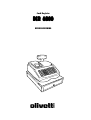 1
1
-
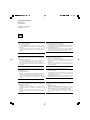 2
2
-
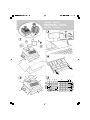 3
3
-
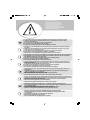 4
4
-
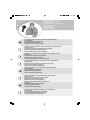 5
5
-
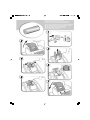 6
6
-
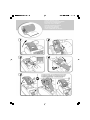 7
7
-
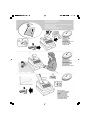 8
8
-
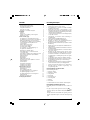 9
9
-
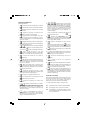 10
10
-
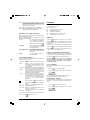 11
11
-
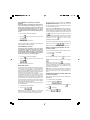 12
12
-
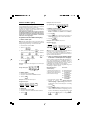 13
13
-
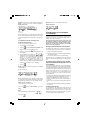 14
14
-
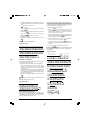 15
15
-
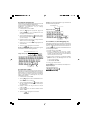 16
16
-
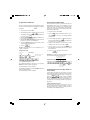 17
17
-
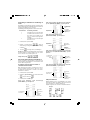 18
18
-
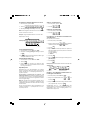 19
19
-
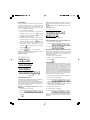 20
20
-
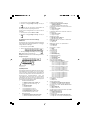 21
21
-
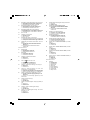 22
22
-
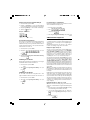 23
23
-
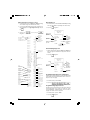 24
24
-
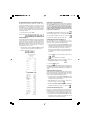 25
25
-
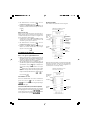 26
26
-
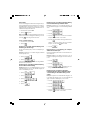 27
27
-
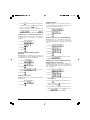 28
28
-
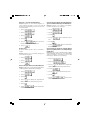 29
29
-
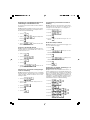 30
30
-
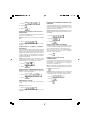 31
31
-
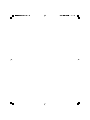 32
32
-
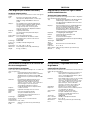 33
33
-
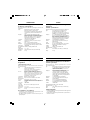 34
34
-
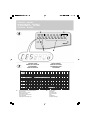 35
35
-
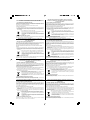 36
36
-
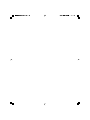 37
37
-
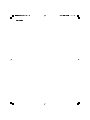 38
38
Olivetti ECR 6800 Bruksanvisning
- Kategori
- Kassaregister
- Typ
- Bruksanvisning
- Denna manual är också lämplig för
Relaterade papper
-
Olivetti ECR 6100 Bruksanvisning
-
Olivetti ECR 5920F Bruksanvisning
-
Olivetti ECR 7900 Bruksanvisning
-
Olivetti ECR 5700 Bruksanvisning
-
Olivetti ECR 5900 Bruksanvisning
-
Olivetti ECR 5300 Bruksanvisning
-
Olivetti ECR 5100 Bruksanvisning
-
Olivetti ECR 6920F Bruksanvisning
-
Olivetti ECR 7100 Bruksanvisning
-
Olivetti ECR 6900 Bruksanvisning